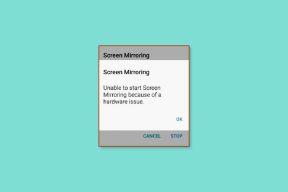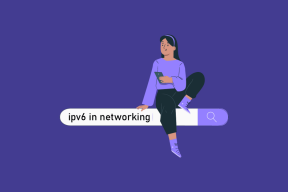Как выйти из Discord на настольном и мобильном устройствах
Разное / / April 22, 2022
Нажатие кнопки закрытия в приложении на самом деле не закрывает его полностью. Это верно даже для Discord. Когда вы нажимаете кнопку закрытия, приложение сворачивается и продолжает работать в фоновом режиме. И если вы делитесь своим компьютером или телефоном с кем-то, это может поставить вас в затруднительное положение.

Представьте, что вы делаете то же самое на своем университетском или чужом компьютере и забываете выйти из Discord. Чтобы предотвратить несанкционированный доступ к вашей учетной записи Discord, есть два способа выйти из Discord на компьютере и мобильном устройстве.
Выход из Discord на ПК и мобильных устройствах
Если у вас все еще есть доступ к устройству с вашими данными Discord, вы можете выйти из них через настройки пользователя. Вот как это сделать на разных устройствах:
Выйти из Discord на ПК
Выйти из Discord на ПК очень просто. Вот как это работает:
Шаг 1: На вашем ПК щелкните меню «Пуск» и найдите Discord.

Шаг 2: Нажмите на приложение Discord из результатов.

Шаг 3: Когда приложение Discord запустится, щелкните значок шестеренки в нижней части окна, чтобы запустить настройки пользователя.

Шаг 4: Прокрутите вниз панель меню в новом окне и нажмите «Выйти» внизу страницы.

Шаг 5: Во всплывающем окне нажмите «Выход», чтобы подтвердить свои действия.

Следуйте тому же методу, чтобы выйти из Discord из веб-браузеров.
Андроид
Поскольку мобильные приложения имеют другой интерфейс по сравнению с настольным приложением, выход из Discord на Android также отличается. Проверьте следующие шаги:
Шаг 1: Коснитесь приложения Discord на главном экране Android.
Шаг 2: В правом нижнем углу приложения Discord нажмите на изображение своего профиля.

Шаг 3: На экране «Настройки пользователя» щелкните значок со стрелкой внутри поля рядом с «Настройки пользователя».

Шаг 4: В диалоговом окне нажмите «Выход», чтобы подтвердить действие.
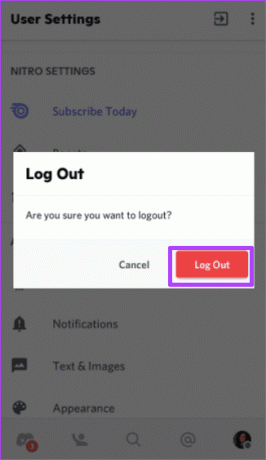
айфон
Вот как выйти из Discord на вашем iPhone.
Шаг 1: Коснитесь приложения Discord на главном экране вашего iPhone.

Шаг 2: В правом нижнем углу приложения Discord нажмите на изображение своего профиля.

Шаг 3: На экране «Настройки пользователя» прокрутите список параметров вниз и нажмите «Выйти».

Выход из Discord со всех устройств одновременно
Может наступить момент, когда вам нужно выйти из Discord на всех ваших устройствах одновременно. Возможно, ваше устройство пропало или вы не уверены, что вышли из устройства друга. Ко всеобщему удивлению, Discord не предлагает единой кнопки, которая позволяет вам выйти из всех устройств одновременно — причина, наиболее известная Discord. Есть способы выйти из этих устройств с помощью косвенных методов.
Способ 1: изменить свой пароль
Самый простой способ выйти из Discord сразу на всех ваших устройствах — сменить пароль. После этого приложение автоматически выходит из предыдущих устройств с вашими данными. Вот как это работает:
Шаг 1: На вашем ПК щелкните меню «Пуск» и найдите Discord.

Шаг 2: Нажмите на приложение Discord из результатов.

Шаг 3: Когда приложение Discord запустится, щелкните значок шестеренки в нижней части окна, чтобы запустить настройки пользователя.

Шаг 4: В новом окне нажмите Моя учетная запись.

Шаг 5: Под баннером «Пароль и аутентификация» нажмите «Изменить пароль».

Шаг 6: Укажите свой старый пароль и новый пароль во всплывающем окне.

Шаг 7: Нажмите Готово, чтобы сохранить изменения.

Начиная с шага 3, вы можете применить тот же метод, что и выше, чтобы изменить пароль со своего мобильного телефона. Однако вместо того, чтобы нажимать на значок шестеренки, вы будете нажимать на изображение своего профиля.
Способ 2: включить или отключить 2FA
Включение или отключение двухфакторная аутентификация для Discord в настольном или мобильном приложении также поможет вам выйти из Discord на всех устройствах одновременно. Функция 2FA также добавляет дополнительный уровень безопасности, поскольку требует от вас добавления специального 6-значного кода каждый раз, когда вы хотите войти в устройство.
Исправление сбоев приложения Discord на Android
Вот и все, что нужно для выхода из Discord на ПК и мобильных устройствах. Если ваш Приложение Discord на Android продолжает падать при выходе из системы попробуйте очистить кеш приложения или обновить приложение.
Последнее обновление: 08 апреля 2022 г.
Вышеупомянутая статья может содержать партнерские ссылки, которые помогают поддерживать Guiding Tech. Однако это не влияет на нашу редакционную честность. Содержание остается беспристрастным и аутентичным.